Mise en forme des visualisations
L'article suivant couvre les options de mise en forme disponibles au niveau visualisation. Ces options sont disponibles dans les rubans Composant et Diapositive.
Vidéo
Emplacement et métadonnées du contenu
Affichez l'emplacement et les métadonnées d'un objet de contenu, ouvrez-le dans Explorer et ouvrez le contenu qui lui est associé.
Accédez aux options suivantes depuis le ruban Composant. Pour afficher les fonctions dans le ruban Composant, cliquez sur une visualisation :
Cliquez sur Afficher panneau pour afficher une visualisation au sein de son propre rectangle de délimitation.
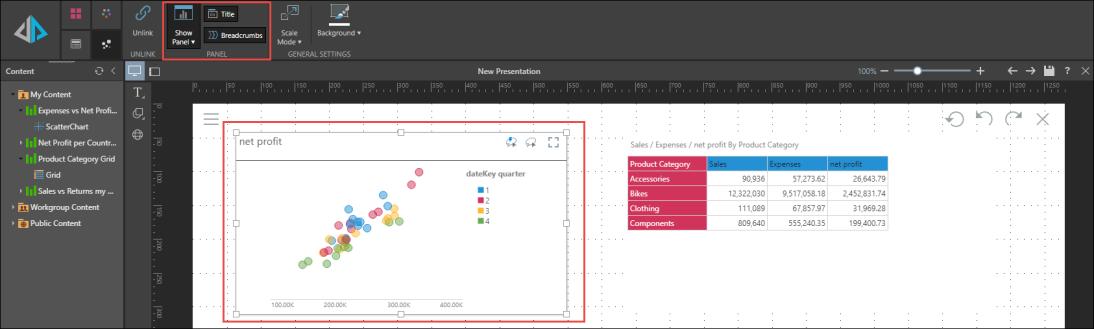
Activer les panneaux activera également les Titres de panneaux et le fil d'Ariane par défaut. Vous pouvez les désactiver en cliquant sur le bouton adapté.
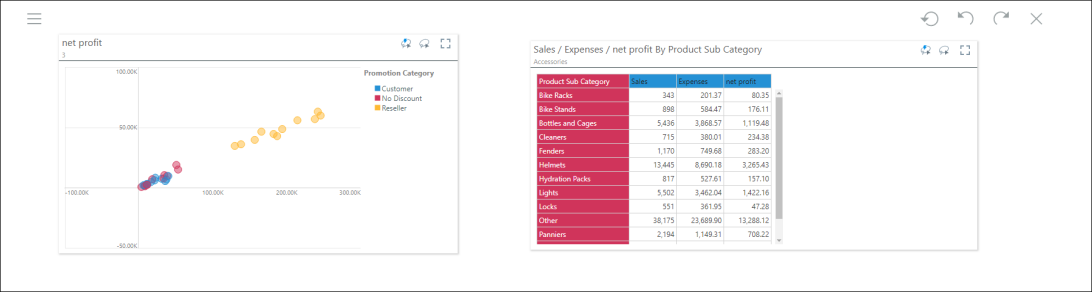
Ouvrez le menu Panneau et cliquez sur Plus d'options de panneau pour ouvrir la boîte de dialogues Paramètres de panneau, où des réglages additionnels peuvent être activés ou non. Les polices peuvent également être modifiées et un titre personnalisé ajouté si besoin est.
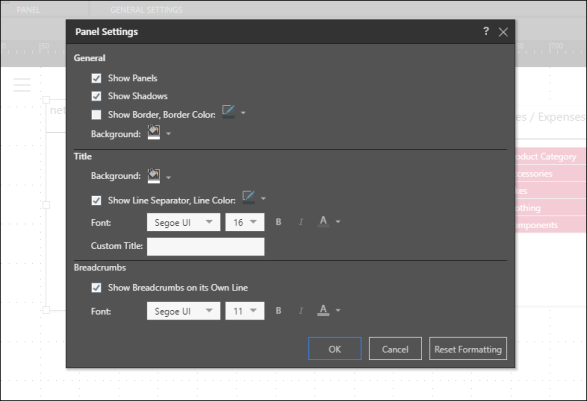
Les panneaux peuvent également être activés ou désactivés depuis le ruban Diapositive, et vous pouvez accéder aux Paramètres panneau en faisant un clic droit sur une visualisation pour en ouvrir le menu contextuel. Pour plus d'informations, voir Afficher panneaux.

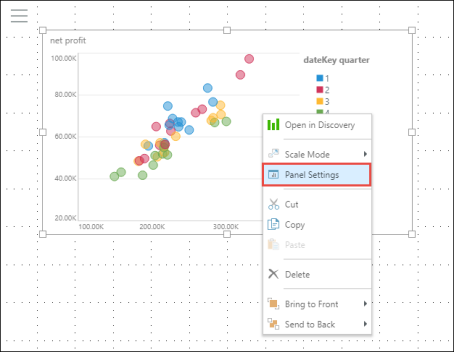
Ouvrez le Mode échelle afin d'appliquer une mise à l'échelle à une visualisation. Cela permettre de changer l'échelle de la visualisation en fonction des changements de taille du canevas, de la page ou de la fenêtre. Pour en savoir plus sur les différentes options de mise à l'échelle, voir Modes échelle.
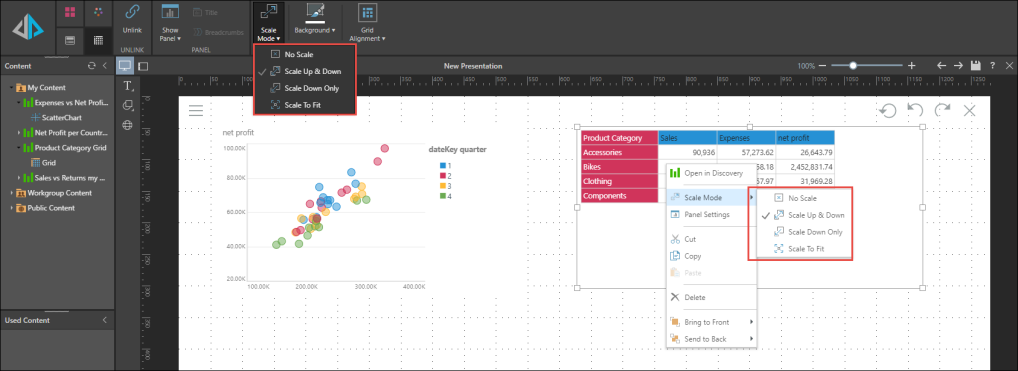
Ouvrez le menu d'Arrière-plan et choisissez une couleur pour changer la couleur de l'arrière-plan de la visualisation.
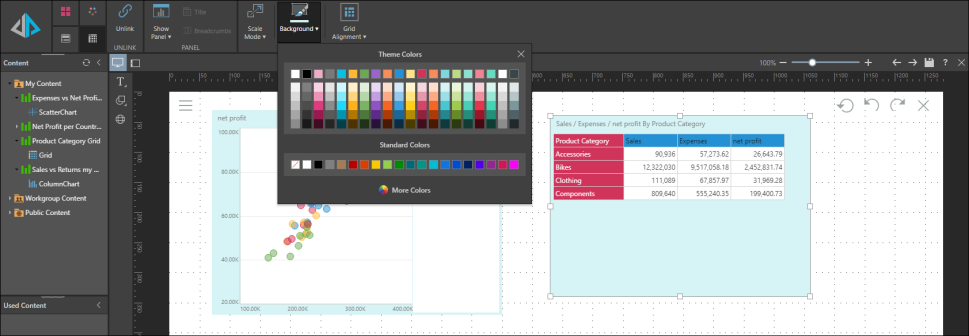
Lorsque vous utilisez des tableaux, ouvrez le menu Alignement de tableau afin d'aligner le tableau au sein de la visualisation.
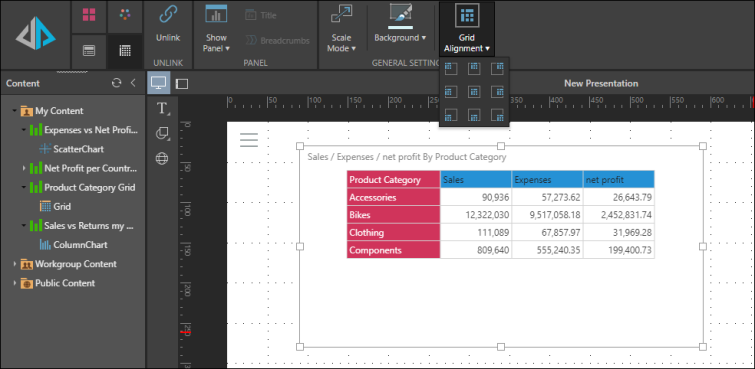
Cliquez sur une visualisation pour activer les options Arranger du ruban Diapositive.
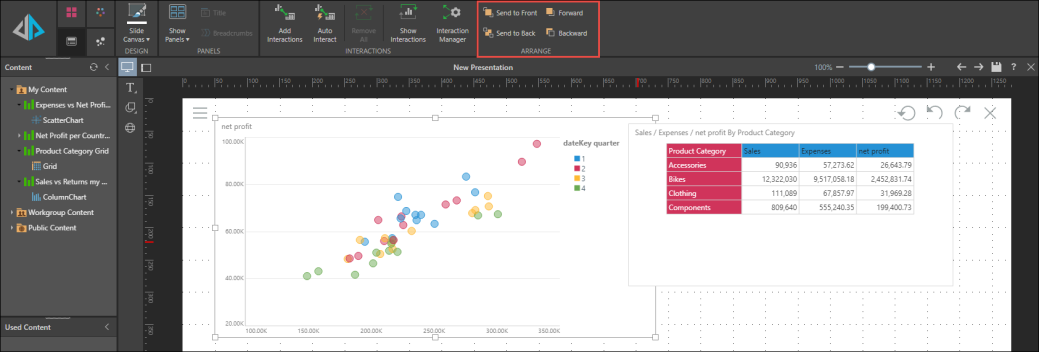
L'infobulle de visualisation apparaît sur les visualisation lorsque la présentation est en mode Modifier. Maintenez votre curseur au-dessus de l'icône l'information pour voir apparaître l'infobulle. L'infobulle affiche l'emplacement et les métadonnées du contenu :
- le nom de l'objet
- la description de l'objet (s'il y en a une)
- où l'objet est enregistré
- La source de données de l'objet (modèle, base de données, serveur).
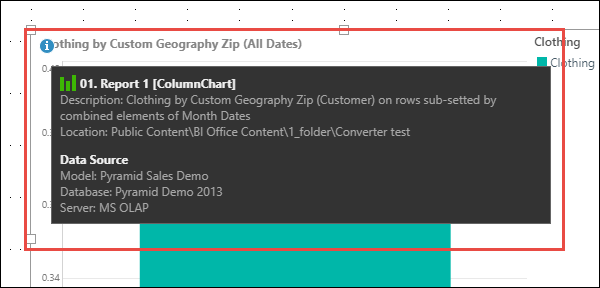
Accueil | Table des matières | Index | Communauté d'utilisateurs
Pyramid Analytics © 2017-2019

